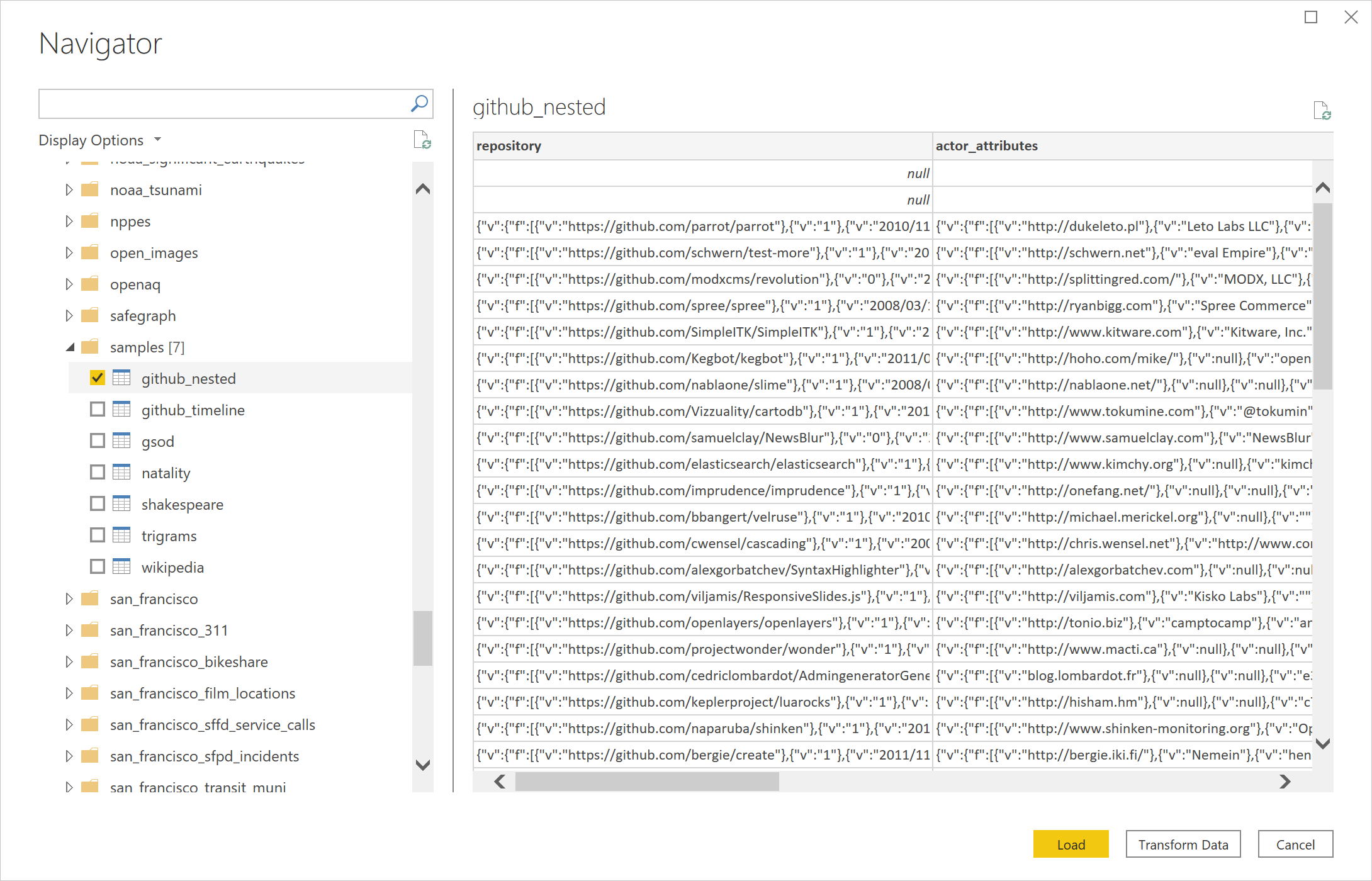Google BigQuery (Microsoft Entra ID)
Súhrn
| Položka | Description |
|---|---|
| Stav vydania | Všeobecná dostupnosť |
| Podporované produkty | Power BI (sémantické modely) Power BI (toky údajov) Fabric (Tok údajov Gen2) Power Apps (toky údajov) |
| Podporované typy overovania | Konto organizácie |
Poznámka
Niektoré možnosti môžu byť k dispozícii v jednom produkte, ale nie iné z dôvodu plánov nasadenia a funkcií špecifických pre hostiteľa.
Požiadavky
Na prihlásenie do služby Google BigQuery (ID Microsoft Entra) potrebujete konto Microsoft Entra ID.
Podporované možnosti
- Importovať
- DirectQuery (sémantické modely služby Power BI)
Pripojenie k údajom databázy Google BigQuery (Microsoft Entra ID) z aplikácie Power Query Desktop
Ak sa chcete pripojiť k databáze Google BigQuery (Microsoft Entra ID) z aplikácie Power Query Desktop, postupujte takto:
V prostredí Získať údaje vyhľadajte a vyberte položku Google BigQuery (Microsoft Entra ID). Ďalšie informácie: Kde získať údaje
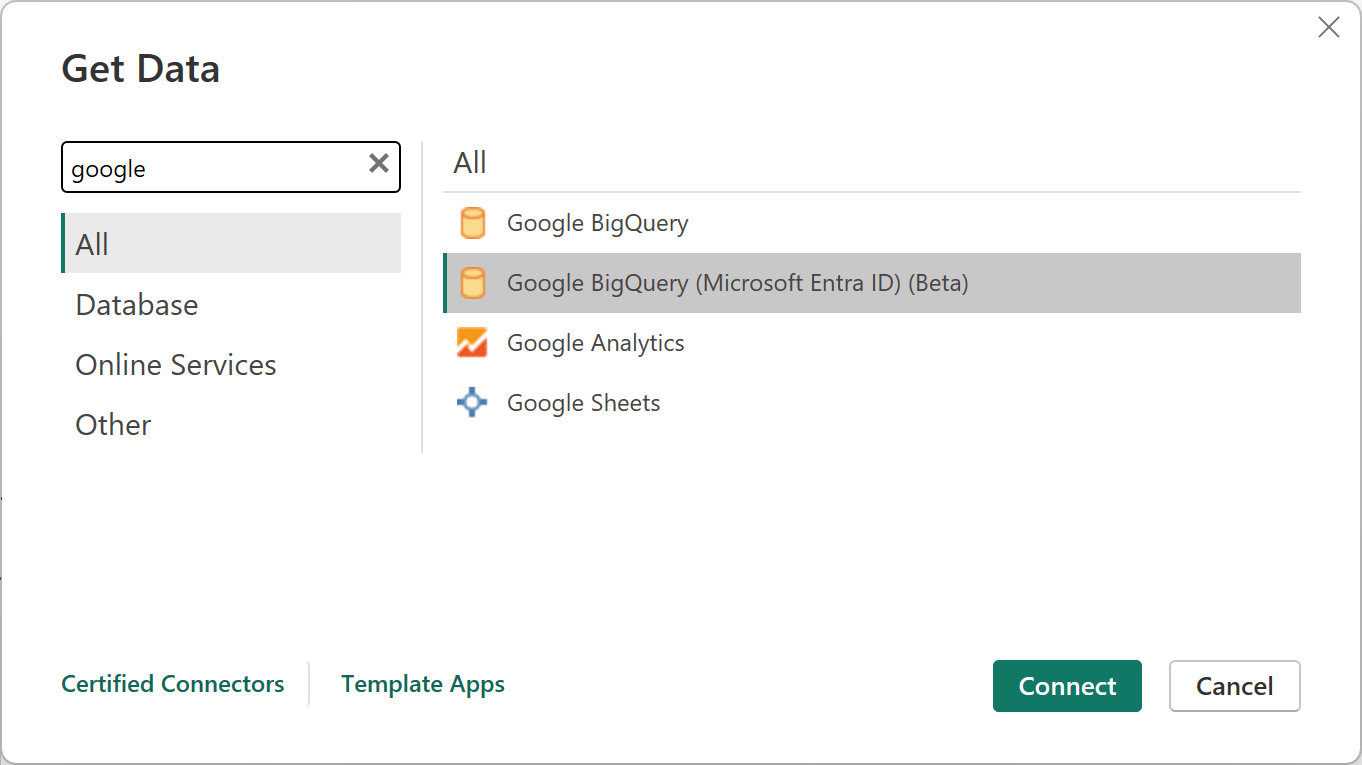
Zadajte ID projektu fakturácie, ktoré sa vyžaduje na použitie tohto konektora. Ak chcete použiť rozšírené možnosti, vyberte položku Rozšírené možnosti. V opačnom prípade vyberte položku Importovať alebo DirectQuery a pokračujte výberom položky OK. Ďalšie informácie: Pripojenie pomocou rozšírených možností

Konektor Google BigQuery (Microsoft Entra ID) podporuje pripojenie prostredníctvom konta ID Microsoft Entra. Ak chcete pokračovať, vyberte položku Prihlásiť sa.
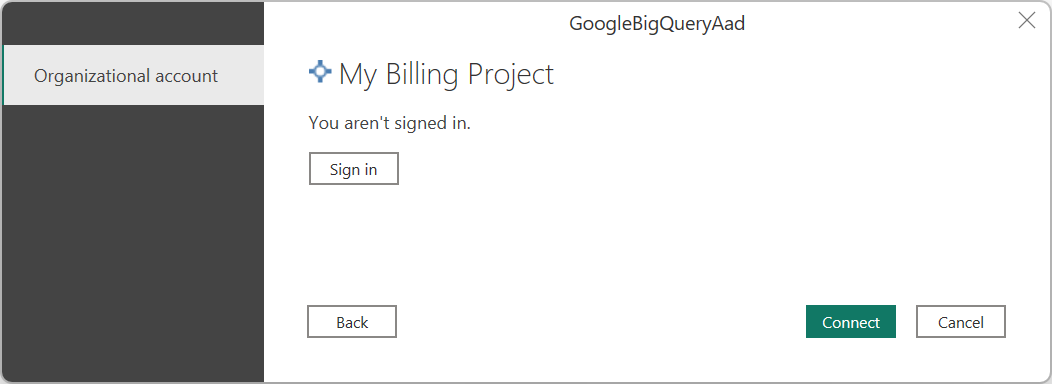
Po prihlásení pokračujte výberom položky Pripojiť .
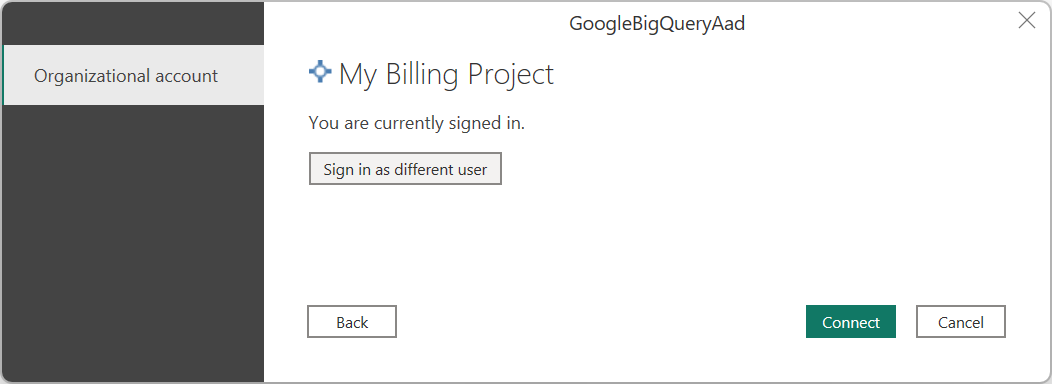
Po úspešnom pripojení sa zobrazí okno Navigátor s údajmi dostupnými na serveri. Vyberte údaje v navigátore. Potom výberom položky Transformovať údaje transformujte údaje v Power Query alebo načítať na načítanie údajov v aplikácii Power BI Desktop.
Pripojenie k údajom google BigQuery (Microsoft Entra ID) z Power Query Online
Ak sa chcete pripojiť k databáze Google BigQuery (Microsoft Entra ID) z Power Query Online, postupujte takto:
V prostredí Získať údaje vyhľadajte výraz Google a potom vyberte položku Google BigQuery (Microsoft Entra ID). Ďalšie informácie: Kde získať údaje
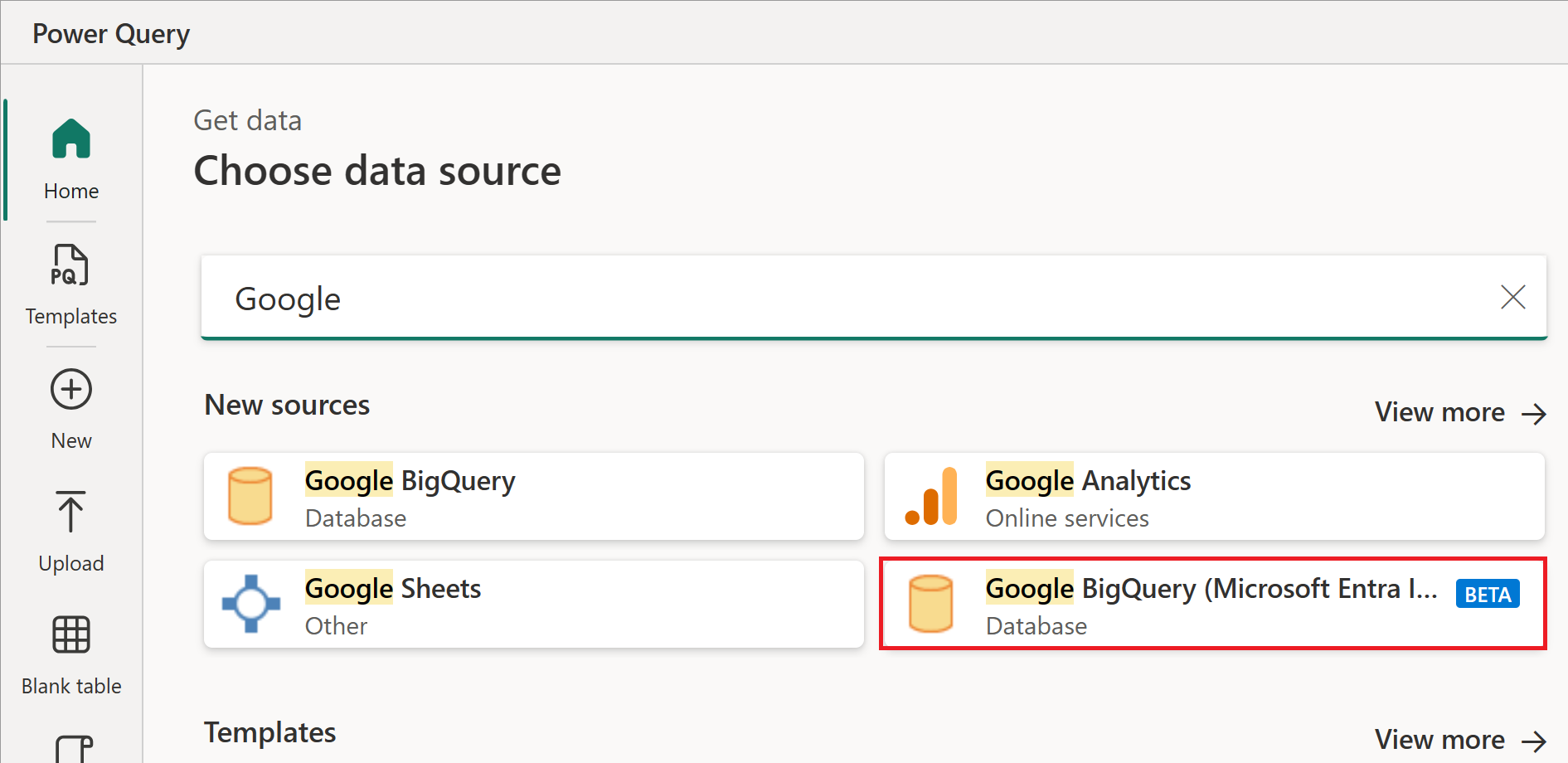
V dialógovom okne Google BigQuery (Microsoft Entra ID) možno budete musieť vytvoriť nové pripojenie alebo vybrať existujúce pripojenie. Ak vytvárate nové pripojenie, zadajte ID projektu fakturácie. Ak používate lokálne údaje, vyberte lokálnu bránu údajov.
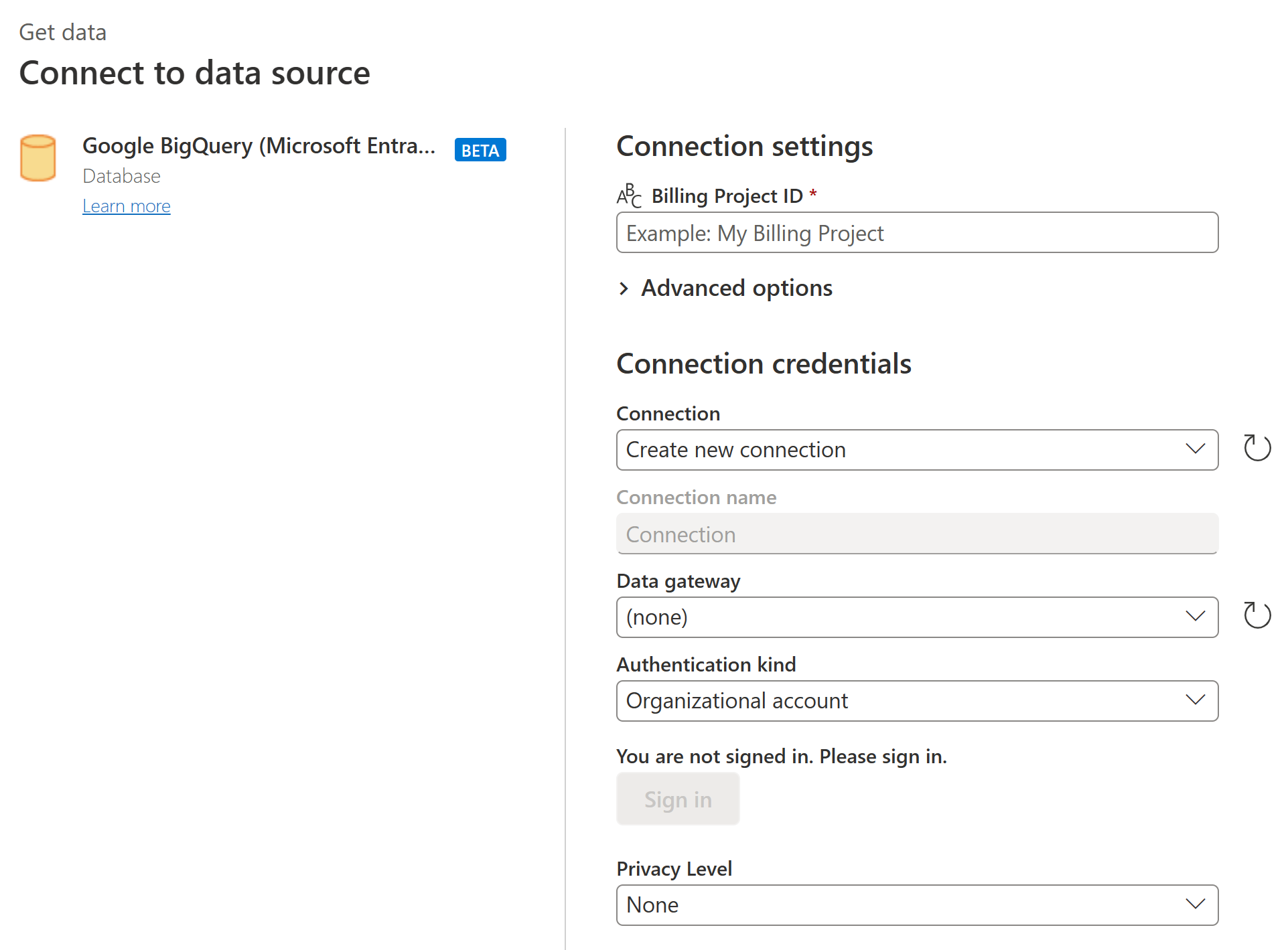
Ak chcete použiť rozšírené možnosti, vyberte položku Rozšírené možnosti. Ďalšie informácie: Pripojenie pomocou rozšírených možností
Po prihlásení pokračujte výberom položky Ďalej .
Po úspešnom pripojení sa zobrazí okno Navigátor s údajmi dostupnými na serveri. Vyberte údaje v navigátore. Potom výberom položky Ďalej transformujte údaje v doplnku Power Query.
Pripojenie pomocou rozšírených možností
Power Query Desktop aj Power Query Online poskytujú množinu rozšírených možností, ktoré môžete v prípade potreby pridať do dotazu.
V nasledujúcej tabuľke sú uvedené všetky rozšírené možnosti, ktoré môžete nastaviť v aplikácii Power Query Desktop a doplnku Power Query Online.
| Rozšírená možnosť | Description |
|---|---|
| Používanie rozhrania API úložiska | Príznak, ktorý umožňuje používať rozhranie API úložiska databázy Google BigQuery. Táto možnosť má predvolene hodnotu true. Túto možnosť možno nastaviť na hodnotu false, ak nechcete používať rozhranie API Storage a namiesto toho používať rozhrania REST API. |
| Trvanie časového limitu pripojenia | Štandardné nastavenie pripojenia (v sekundách), ktoré určuje, ako dlho Power Query čaká na dokončenie pripojenia. Túto hodnotu môžete zmeniť, ak sa pripojenie nedokončí pred 15 sekundami (predvolená hodnota.) |
| Trvanie časového limitu príkazu | Ako dlho Power Query čaká, kým sa dotaz dokončí a vráti výsledky. Predvolené nastavenie závisí od predvoleného nastavenia ovládača. V priebehu niekoľkých minút môžete zadať ďalšiu hodnotu, aby bolo pripojenie otvorené dlhšie. |
| Identifikátor Uri cieľovej skupiny | Identifikátor URI obsahujúci <ID> fondu pracovnej sily, ktorý sa musí zmeniť na názov fondu pracovnej sily používaný pri nastavovaní konfigurácie OIDC. Formát hodnoty Identifikátor Uri pre publikum je //iam.googleapis.com/locations/global/workforcePools/<workforce pool ID>/providers/azuread. Predvolená hodnota id <>fondu pracovnej sily je , kde <tenantId> je powerquery-<TenantId>vaše aktuálne ID nájomníka služby Power BI. Ak aktualizujete identifikátor Audience Uri, reťazec, ktorý zadáte, sa použije ako . |
| ProjectID | Projekt, na ktorý chcete spúšťať natívne dotazy. Táto možnosť je k dispozícii len v aplikácii Power Query Desktop. |
| Natívny dotaz | Ďalšie informácie nájdete v časti Import údajov z databázy pomocou natívneho databázového dotazu. V tejto verzii natívnej funkcie databázového dotazu musíte použiť úplné názvy tabuliek vo formáte Database.Schema.Table, napríklad SELECT * FROM DEMO_DB.PUBLIC.DEMO_TABLE. Táto možnosť je k dispozícii len v aplikácii Power Query Desktop. |
Po výbere rozšírených možností, ktoré potrebujete, sa k údajom google BigQuery pripojíte výberom položky OK v aplikácii Power Query Desktop alebo ďalej v doplnku Power Query Online.
Obmedzenia a dôležité informácie
Táto časť popisuje všetky obmedzenia alebo dôležité informácie týkajúce sa konektora Google BigQuery (Microsoft Entra ID).
Konfigurácie OIDC
Konektor Google BigQuery (Microsoft Entra ID) využíva tokeny Microsoft Entra ID JWT na pripojenie overenia pomocou služby Microsoft Entra ID pomocou funkcie Workforce Federation spoločnosti Google. Takže nastavenie na strane overenia musí byť nastavené na základe OIDC, aby bolo možné tieto nastavenia zosúladiť s tokenmi Microsoft Entra ID JWT. Ak chcete získať ďalšie informácie o nastavení overovania a podpore na strane Google, obráťte sa na svojho kontaktu v službe Google BigQuery.
Pripojenie k databáze Google BigQuery (Microsoft Entra ID) v aplikácii Power BI Desktop
Pri používaní konektora Google BigQuery so službou Power BI treba pamätať na niekoľko obmedzení a dôležitých informácií.
Vnorené polia
S cieľom optimalizovať dôležité informácie o výkone sa doplnku Google BigQuery darí pri veľkých množinách údajov, keď sú denormalizované, zjednodušené a vnorené.
Konektor Google BigQuery (Microsoft Entra ID) podporuje vnorené polia, ktoré sa načítavajú ako textové stĺpce vo formáte JSON.
Používatelia by mali vybrať položku Transformovať údaje a potom extrahovať údaje pomocou funkcií JSON na analýzu v editore Power Query.
- Na karte Transformuje na páse s nástrojmi vyberte kategóriu Textový stĺpec , vyberte položku Analyzovať a potom JSON.
- Extrahovať polia záznamu JSON pomocou možnosti Rozbaliť stĺpec .
Overenie pomocou rozhrania Google BigQuery Storage API nie je možné
Konektor Google BigQuery (Microsoft Entra ID) predvolene používa rozhranie API Google BigQuery Storage. Túto funkciu riadi rozšírená možnosť s názvom UseStorageApi. Problémy s touto funkciou sa môžu vyskytnúť, ak používate podrobné povolenia. V tomto scenári sa môže zobraziť nasledujúce chybové hlásenie alebo sa môže zobraziť zlyhanie pri získavaní údajov z dotazu:
ERROR [HY000] [Microsoft][BigQuery] (131) Unable to authenticate with Google BigQuery Storage API. Check your account permissions
Tento problém môžete vyriešiť tak, že správne upravíte povolenia používateľa pre rozhranie API BigQuery Storage. Ak chcete správne pristupovať k údajom pomocou rozhrania BigQueryStorage API, vyžadujú sa tieto povolenia rozhrania API ukladacieho priestoru:
bigquery.readsessions.create: Vytvorí novú reláciu na čítanie prostredníctvom rozhrania API BigQuery Storage.bigquery.readsessions.getData: Prečíta údaje z relácie na čítanie prostredníctvom rozhrania API BigQuery Storage.bigquery.readsessions.update: Aktualizuje reláciu na čítanie prostredníctvom rozhrania API BigQuery Storage.
Tieto povolenia sú zvyčajne poskytované v role BigQuery.User . Ďalšie informácie: Preddefinované roly a povolenia služby Google BigQuery
Ak vyššie uvedené kroky nevyriešia problém, môžete zakázať rozhranie API BigQuery Storage.
Nie je možné použiť údaje typu DateTime v režime DirectQuery
Existuje známy problém, pri ktorom typ Dátumu a času nie je podporovaný prostredníctvom režimu DirectQuery. Výber stĺpca s typom DateTime spôsobí chybu neplatného dotazu alebo chybu vizuálu.
Povolenie jediného prihlásenia (SSO) v službe Microsoft Entra ID pre google BigQuery
Podporujeme jediné prihlásenie do služby Microsoft Entra ID prostredníctvom služby Power BI (cloud) aj cez lokálnu bránu údajov. Ďalšie informácie o povolení jediného prihlásenia (SSO) v službe Microsoft Entra ID pre všetky konektory nájdete v téme Prehľad jediného prihlásenia (SSO) pre lokálne brány údajov v službe Power BI. Pred pokusom o pripojenie v službe Power BI skontrolujte priamo kontaktom spoločnosti Google, že váš systém a kontá sú pre jediné prihlásenie cez id entra spoločnosti Microsoft nastavené správne.
Microsoft Entra ID jediného prihlásenia (SSO) prostredníctvom služba Power BI
Konfigurácia nového pripojenia v služba Power BI:
V služba Power BI vyberte v zozname nastavení položku Portál na správu.
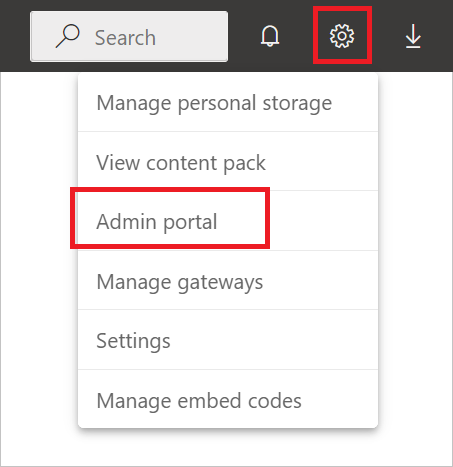
Povoľte možnosť jediného prihlásenia Google BigQuery.
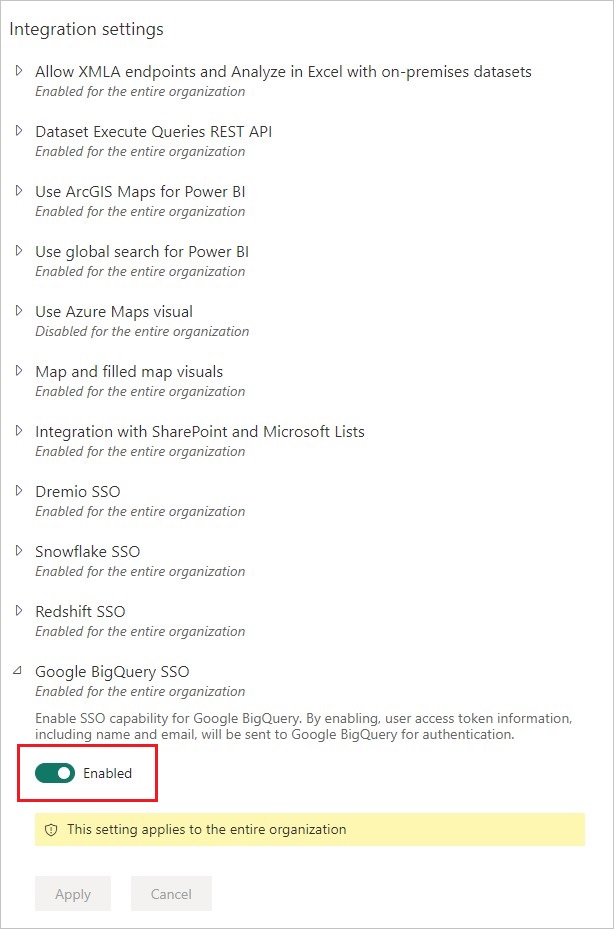
Microsoft Entra ID jediného prihlásenia (SSO) pre databázu Google BigQuery s lokálnou bránou údajov
Skôr ako budete môcť povoliť jediné prihlásenie do služby Microsoft Entra ID pre databázu Google BigQuery, musíte najprv povoliť jediné prihlásenie cez rozhranie Microsoft Entra id pre všetky zdroje údajov, ktoré podporujú jediné prihlásenie do služby Microsoft Entra ID s lokálnou bránou údajov. Uistite sa tiež, že ste inovovali aspoň na vydanie lokálnej brány údajov z decembra 2022:
V služba Power BI vyberte v zozname nastavení položku Portál na správu.
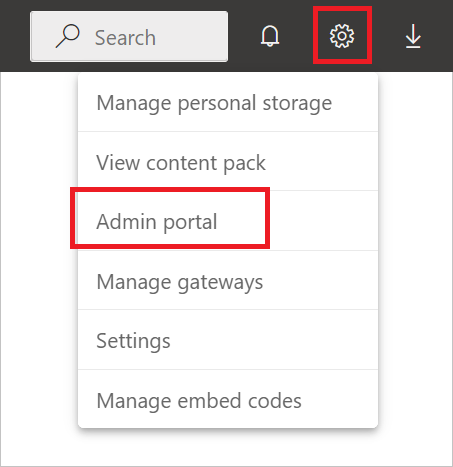
V časti Nastavenia integrácie povoľte jediné prihlásenie (SSO) služby Azure AD pre bránu.
Po povolení jediného prihlásenia Microsoft Entra ID pre všetky zdroje údajov povoľte jediné prihlásenie do služby Microsoft Entra pre google BigQuery:
Povoľte možnosť jediného prihlásenia Google BigQuery.
Zo zoznamu nastavení vyberte položku Spravovať brány .
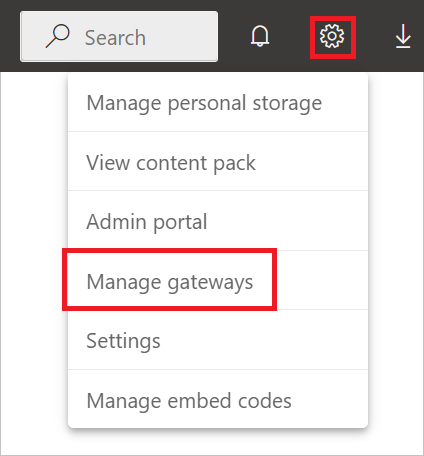
Vyberte bránu a potom vyberte položku Vybrať zdroj údajov.
Na karte Nastavenia zdroja údajov zadajte hodnotu do poľa ID projektu fakturácie. Pri používaní ID aplikácie Microsoft Entra je parameter ID projektu fakturácie povinný a je potrebné ho zadať v rozšírených nastaveniach. Vyberte tiež možnosť Pre dotazy DirectQuery použiť jediné prihlásenie cez Azure AD.